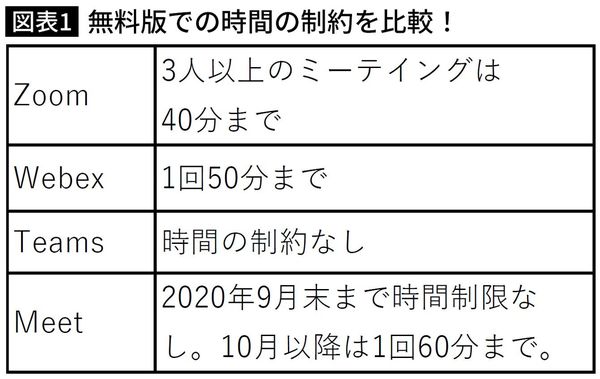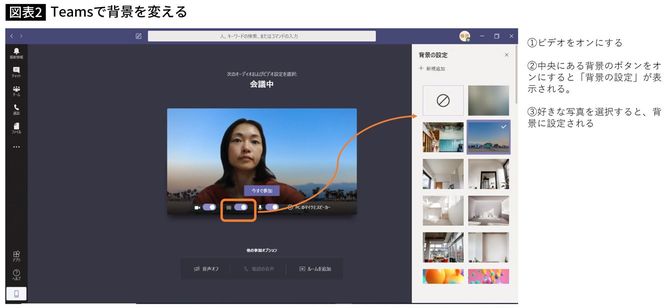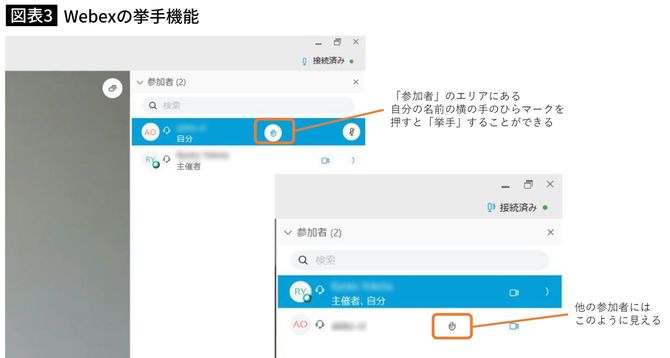無料版でも時間制限のないTeams
もう少し細かい違いもチェックしておいたほうが、いざミーティングを開催する、ミーティングに参加するというときに安心かもしれません。
違いの1つは、時間や人数の制限です。Zoomでは、主催者(ホスト)が無料版のサービスを使っていると、3人以上のミーティングは40分で時間切れになってしまいます。ミーティングの案内のURLをもう一度クリックなどして接続し直せばいいのですが、議論や話題が盛り上がっている最中の切断はちょっと残念なものです。企業で使うならば有料版の契約をすればその制約はなくなりますが、個人がミーティングなどを主催するときのネックになるところではあります。
無料版でも時間の制約がないのは、Teamsです。時間を気にせずに話ができるのは安心です。Meetの無料版で2020年9月末までは時間制限がありません(10月以降は1回60分)。Webexは無料版では1回50分の制限があります。いずれも有料版の契約があれば通常の使い方ならば時間制限は気にしなくて済むようになるので、自分がミーティングを主催する側になる場合には、会社にアカウントがあるかどうか、自分が使えるかどうかを確認しておきましょう。
ツールごとに違う「背景を変える機能」
次にチェックしたいのが、「背景を変える」機能です。Zoomにはバーチャル背景という機能があり、自分の背景をグリーンのスクリーンにしておけば、背景の画像を自由に入れ替えられます。パソコンの性能が高ければ、グリーンバックがなくても背景を入れ替えられます。部屋が散らかっていても、ミーティングに参加しやすい便利機能です。
これと同様の機能を備えているのはTeamsです。Teamsではグリーンバックなどは必要なく、背景を指定した画像に入れ替えたり、ぼかしたりすることができます。一方、Webexでは背景を入れ替える機能はiPhone/iPadのアプリだけが提供していて、パソコンでは利用できません。Meetには残念ながら6月上旬時点で背景を入れ替える機能が提供されていないようです。Zoomの利用に慣れて「背景は変えてしまえばいいから、洗濯物が掛かっていてもいいや」なんて思って参加したミーティングで、サービスにその機能がなかったら大慌てになりますから、あらかじめチェックしておくといいでしょう。
セミナーなどの形式のミーティングでは、挙手の機能も有効に使えます。講演者が説明していることへの理解度の把握や、質問などを受け付けるときに、画面の「手を挙げる」などのボタンを押してもらうことで、挙手の状況が把握できるものです。6月上旬の時点では、ZoomとWebex、Teamsに挙手の機能が提供されているので、こうした使い方に魅力がある場合は3つのサービスから選ぶと良いでしょう。いずれのサービスも日々の進化が著しいので、実際に利用する時には機能への対応や新機能の追加などがあるかもしれません。
ミーティングへの招待の仕方などもサービスによって使い勝手が違います。とはいえ、Zoomを使ったことがあれば、他のサービスだって基本は大きく違いはありません。4つのメジャーなオンライン会議サービスを制覇してしまえば、もうこれから先に何が来てもOK! という状態になれるでしょう。
写真=iStock.com
日経BP社でIT、ネットワーク、パソコンなどの分野の雑誌、Web媒体の記者、デスクを歴任。モバイル分野については、黎明期から取材・執筆を続けている。フリーランスとして独立後は、モバイル、ネットワークなどITを中心にして取材・執筆を行う。手がけるジャンルも、コンシューマー向けの製品・サービスガイドからエンタープライズソリューションまで幅広い。